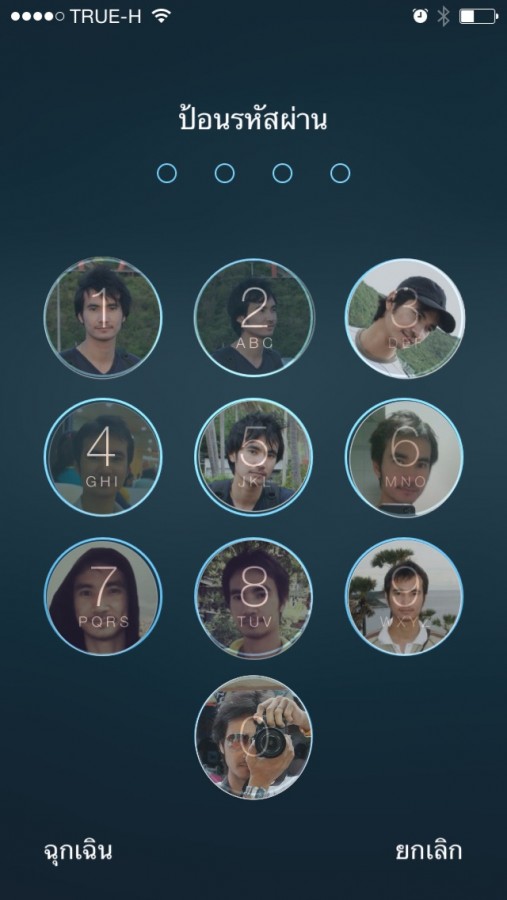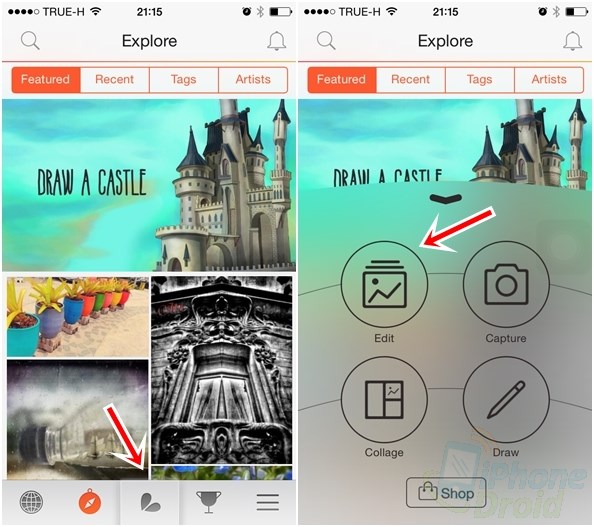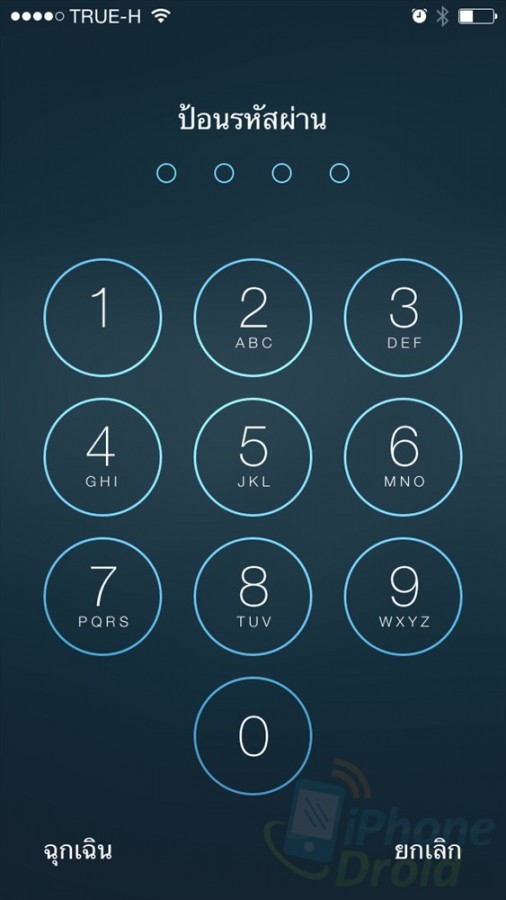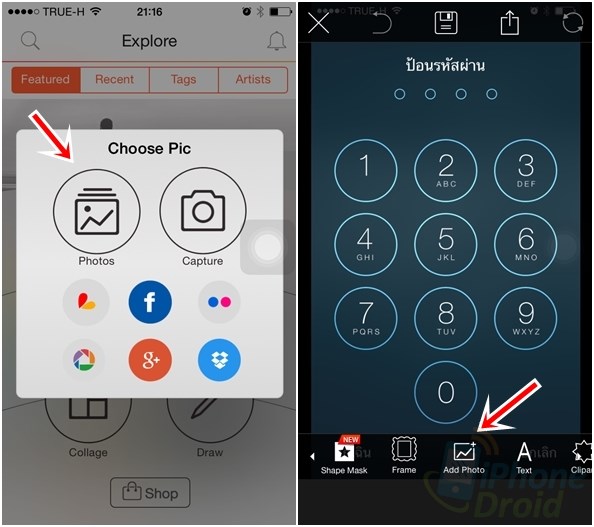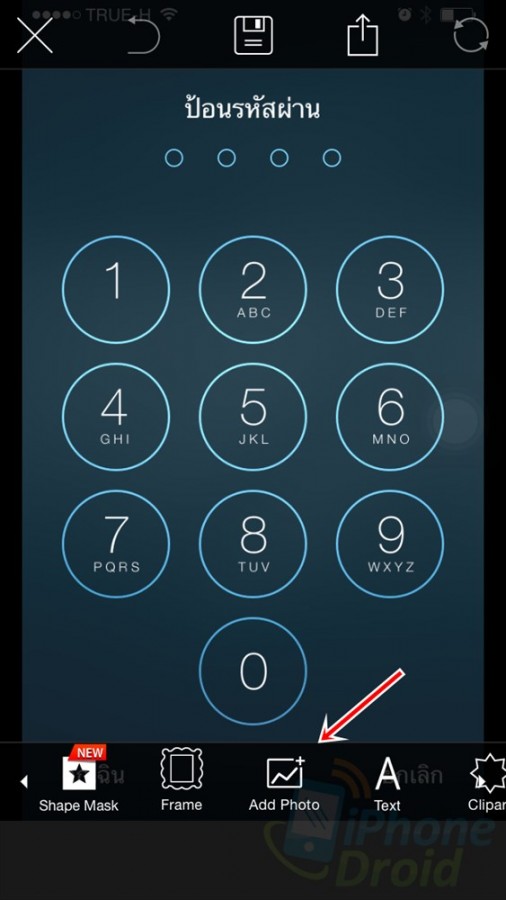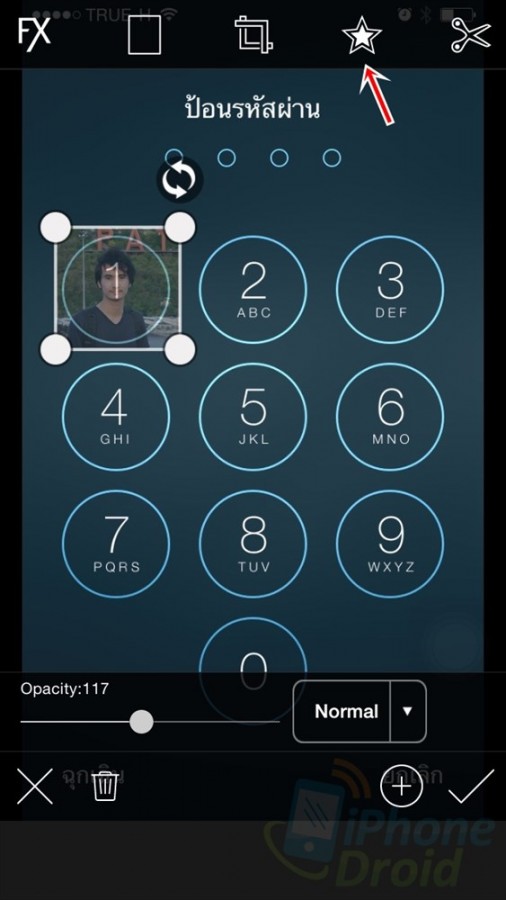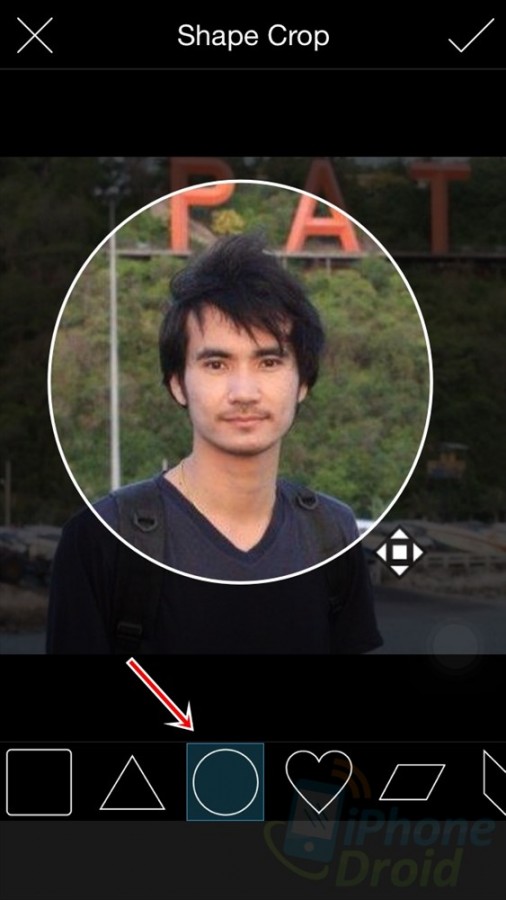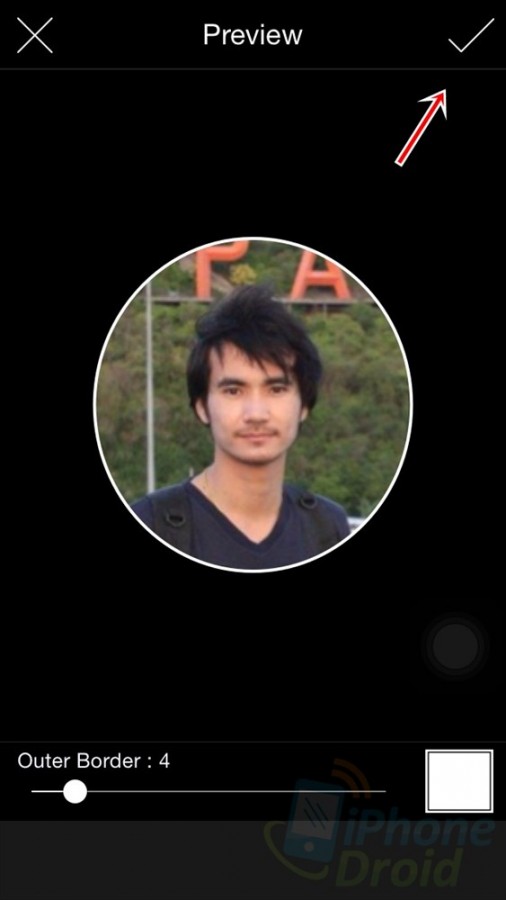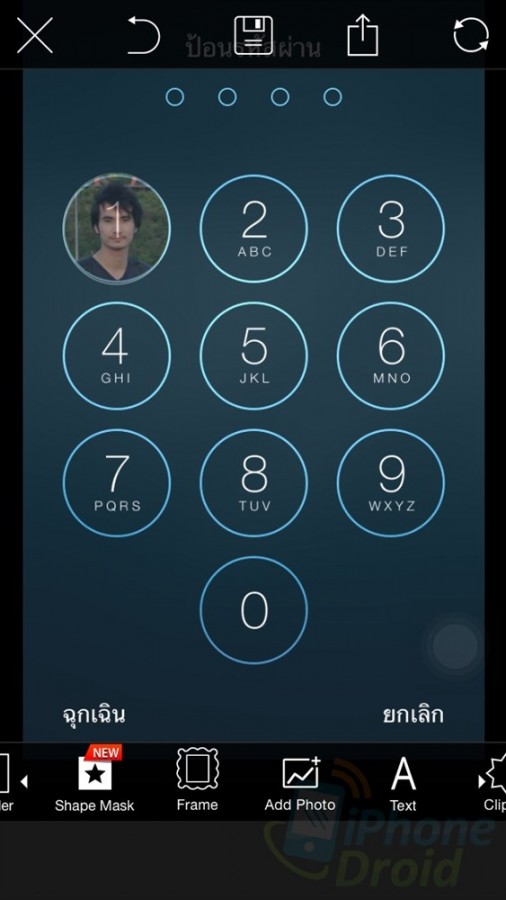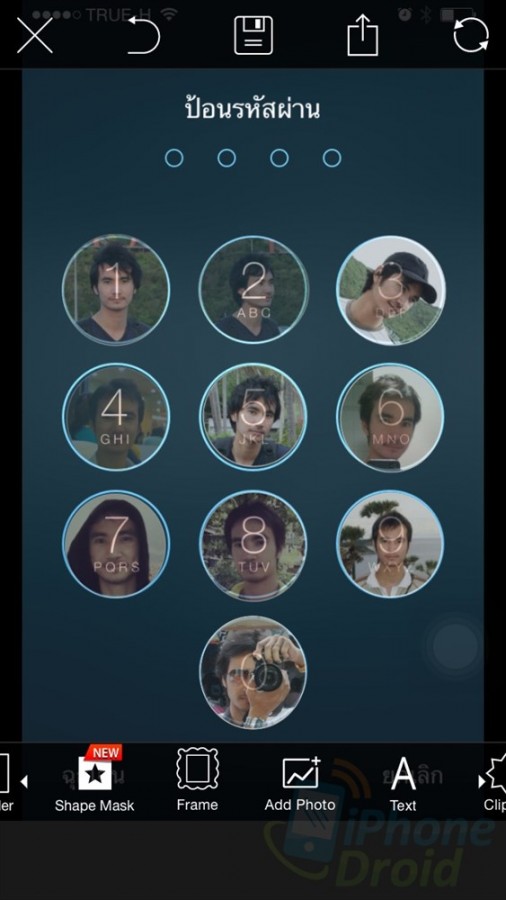มีหลาย ๆ คนถามมาว่าเปลี่ยนรูป Lock Screen แบบด้านล่างนี้ทำยังไงเลยมีวิธีมาฝากกันนะครับ ต้องบอกก่อนว่าไม่ได้เป็น Lock Screen ที่ใช้งานจริง ๆ ได้ แต่แค่เปลี่ยนคล้าย ๆ Wallpaper เท่านั้น ถ้าสนใจลองดูรายละเอียดตามด้านล่างนี้ครับ
แอพที่เราจะเอามาใช้ทำนั้นจะเป็นแอพที่ชื่อ PicsArt Photo Studio โหลดได้จากลิงค์ด้านล่างนี้นะครับ
[appstore id=”587366035″]
หลังจากที่โหลดเรียบร้อยแล้วเปิดขึ้นมาครับ ให้เลือกไปที่ไอคอนที่ 3 ในภาพแรกนะครับ แล้วเลือกไปที่ Edit
จากนั้นให้ไปจับภาพหน้าจอตอนล็อคมาครับ กด Home + Power
เลือกที่ Photo > Add Photo หน้าล็อคสกรีนที่เราจับภาพไว้ก่อนหน้านี้เข้ามาครับ
เลือกที่ Add Photo อีกครั้งเพื่อใส่ภาพของเราครับ (เตรียมภาพที่จะทำไว้ในเครื่องให้เรียบร้อย)
หลังจากที่เลือกภาพที่อยู่ในเครื่องมาใส่ตำแหน่งต่าง ๆ ของตัวเลขแล้วปรับขนาดที่ต้องการ ปรับความโปร่งแสงได้จากด้านล่างตรง Opacity และให้เลือกไปที่เครื่องหมายรูป “ดาว” เพื่อปรับแต่งให้ภาพที่เราอาจจะเป็นสี่เหลี่ยมอยู่ตัดให้เป็นวงกลม
เลือกไปที่วงกลมนะครับ ถ้าต้องการให้เป็นวงกลม
หลังจากที่เลือกรูปทรงเป็นแบบวงกลมเรียบร้อยแล้วให้เลือกที่เครื่องหมายถูกครับ
เสร็จแล้วก็จะได้ประมาณนี้นะครับ
ทำไปเรื่อย ๆ จนครบทุกหลักตัวเลข ก็จะได้แบบด้านล่างนี้ แล้วก็เลือกแผ่นดิสก์เพื่อบันทึกลงเครื่อง
เสร็จสมบูรณ์แล้วก็จะได้แบบนี้นะครับ เหมือนกับที่หลาย ๆ คนถามมา แต่ไม่ได้เป็นการเปลี่ยนเพื่อใช้งานได้จริง เป็นแค่การทำขึ้นมาเฉย ๆ นะครับ เหมือนประมาณเป็น Wallpaper ประมาณนั้นครับ (แล้วก็เอามาโพสต์ให้ดูกันแต่ยังไม่ได้บอกวิธีทำประมาณนั้น)
ลองทำกันดูนะครับ อาจจะดูหลายขั้นตอนหน่อยแต่วิธีก็ตามนี้เลย และอย่างที่บอกว่าไม่ได้เป็นการทำเพื่อให้กดได้จริงแต่เป็นแค่การเปลี่ยนรูปที่เราจับภาพมาเท่านั้นครับ
อัพเดท : ถ้าเอาไปตั้งเป็น wallpaper แล้วมีบางส่วนหรือข้อความของตัวอักษรที่ทับกันให้เอาไปดัดแปลงลบข้อความในส่วนที่ทับกันออกไปก็จะได้ Wallpaper สวย ๆ เท่ ๆ ไม่ซ้ำใครมาใช้กันแล้ว